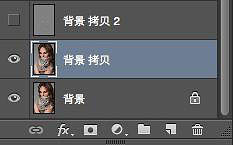高低频快速给高清人像磨皮
平面设计新手须知2016-02-15像作者这样的高手,快速做好效果也就几分钟。不过新手就不要急于去完成效果;要把作者磨皮的整个过程多了解几遍,包括磨皮的原理,用到的工具等。这是大师总结的经验,非常有借鉴意义。
原图

最终效果图

1、先讲一下我个人的修图习惯:首先调整的是曝光,使整体曝光达到一个统一。
这张图的曝光相对来讲还算不错,唯一比较暗的地方是肩膀处的阴影(这里用快速蒙板做出选区,把肩膀位置提亮)
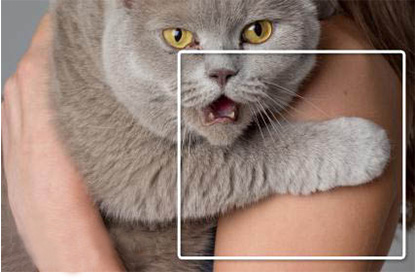
2、接下来就是修瑕疵,面部明显的疤痕、脏点经过修补工具的快速处理后可以看到脸部大块瑕疵已经去除。
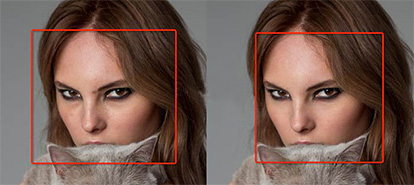
3、接下来重点来了。请注意:我们去走一遍商业手法里的高低频步骤。首先把图层复制两层。
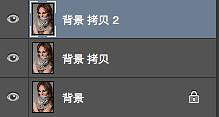
4、对背景拷贝进行高斯模糊,数值3-5左右。

5、然后对最上面一层图层(背景拷贝2)进行应用图像处理,混合模式为减去。
减去到底减去什么?当然是减去刚刚我们模糊的图层!数值是固定的,缩放1,或者2,补偿值128。具体参数如下。怕记不住的同学这里可以保存一下了。
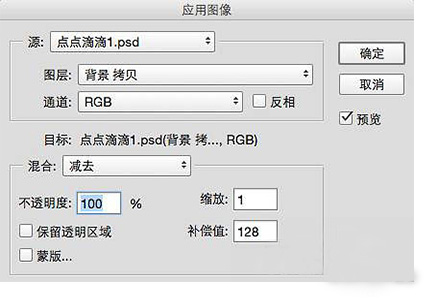
6、经过上面操作后可以得到下面的图层。
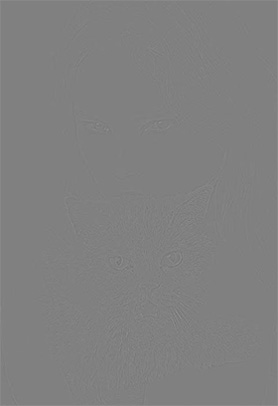
7、然后把此图层的预览点掉。